

/简体中文/
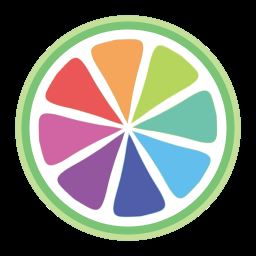
/简体中文/

/简体中文/

/简体中文/

/简体中文/

/简体中文/

/简体中文/

/简体中文/

/简体中文/

/简体中文/
 PS人像精修调色插件Ultimate Retouch Panel v3.7.61汉化版
PS人像精修调色插件Ultimate Retouch Panel v3.7.61汉化版 CAD建筑工程必备字体库
CAD建筑工程必备字体库 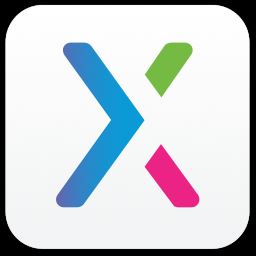 Axure RP(产品原型设计软件) v9.0.0.3665中文绿色版
Axure RP(产品原型设计软件) v9.0.0.3665中文绿色版 电子印章生成器Stamp Seal Maker v3.0中文破解版
电子印章生成器Stamp Seal Maker v3.0中文破解版 CAD批量打印大师(SmartPlot) v0.951中文免费版
CAD批量打印大师(SmartPlot) v0.951中文免费版 专业级图片管理软件Ashampoo Photo Commander 16.1.1精简优化版
专业级图片管理软件Ashampoo Photo Commander 16.1.1精简优化版 Photoshop CS5中文破解版
Photoshop CS5中文破解版  CorelDRAW 2019 绿色精简版
CorelDRAW 2019 绿色精简版 Photoshop 7.0绿色版 v7.01
Photoshop 7.0绿色版 v7.01 Adone PhotoShop CC 2018 中文绿色版
Adone PhotoShop CC 2018 中文绿色版
1、拖动鼠标的滚轮放大或缩小图片,点击鼠标的左键改变页面显示的地图图片。
2、将自己想要寻找的位置街景放到最大,可进入平面视图,通过调动鼠标来改变视图方向。



大家使用谷歌地球过程中,想要实行降落飞行模拟器,下文就是谷歌地球(google earth)实行降落飞行模拟器的操作方法,希望阅读过后对你有所启发。
谷歌地球(google earth)实行降落飞行模拟器的操作方法

首先我们把鼠标点击进入“中间的仪表”中,鼠标向上垂直移动让中间的数值为负数,也就是向下飞行。

然后我们就是降落期间保持按住“pg dn”键降低速度,具体速度可以查看左边的仪表。

接着我们就是多次按“F”键打开襟翼,慢慢打开直到100%。

再接着按“G”键打开飞机的轮子。

接近地面要保持平衡,中间的仪表要在“0”左右,让飞行器速度在“200”以下或者左右。

最后我们就可以平稳的降落到地面,这时候我们还是一直按住“pg dn”键降速,直到速度为“0”降落完成。

上文就是谷歌地球(google earth)实行降落飞行模拟器的操作方法,你们是不是都学会了呀!
大家知道谷歌地球从一点画半径500米范围圆吗?下文小编就带来了谷歌地球从一点画半径500米范围圆的简单使用教程,一起来看看吧!
谷歌地球从一点画半径500米范围圆的详细操作

我们先打开谷歌地球(google earth)软件,找到我们要找的中心点,这个中心点我们以河北徐水为例。

然后我们点击右上栏的“工具”。选择“标尺”

接着我们在出现的新窗口中选择“圆”

这个时候我们将半径调整为米。这时地球上的鼠标会变成带有十字线的框框,将十字线的中心对准选择的点,点击一下左键,拉开就会出现一个圆形,这时窗口里的半径就会有长度显示。拉到我们需要的长度为止,比如我们现在要求的是500米。

接下来我们点击“保存”在新出现的窗口输入我们要保存的名字,点击“确定”

这时在地球的左侧栏就会出现我们保存的文件名字。左键单击保存的文件,在下拉菜单中选择“将位置另存为”。在出现本地的文件中点击“保存”

该文件一般保存在文档,有时也会保存在谷歌地球的安装文件夹里。点击文件在谷歌地球中打开。

最后我们打开后是椭圆形,鼠标按住罗盘的下的小三角,就会改变视角,椭圆形变成圆形。


看完了上文为你们描述的谷歌地球(google earth)从一点画半径500米范围圆的具体操作步骤,你们是不是都学会了呀!

 BIMP Lite v1.6.0.2图形图像_图形图像处理软件 / 2.33 MB
BIMP Lite v1.6.0.2图形图像_图形图像处理软件 / 2.33 MB
 迅捷去水印软件 v1.0图形图像_图形图像处理软件 / 2.47 MB
迅捷去水印软件 v1.0图形图像_图形图像处理软件 / 2.47 MB
 alike v2.2图形图像_图形图像处理软件 / 248.23 KB
alike v2.2图形图像_图形图像处理软件 / 248.23 KB
 美图秀秀素材包 v2013.06.28图形图像_图形图像处理软件 / 261.01 MB
美图秀秀素材包 v2013.06.28图形图像_图形图像处理软件 / 261.01 MB
 爱拍就拍大头贴 v1.0.0.80图形图像_图形图像处理软件 / 25.92 MB
爱拍就拍大头贴 v1.0.0.80图形图像_图形图像处理软件 / 25.92 MB
 犀牛软件 v5.6图形图像_图形图像处理软件 / 232.73 MB
犀牛软件 v5.6图形图像_图形图像处理软件 / 232.73 MB
 CAD批量打印大师 v3.3绿色免费版图形图像_图形图像处理软件 / 1.76M
CAD批量打印大师 v3.3绿色免费版图形图像_图形图像处理软件 / 1.76M
 Fineview v0.69.0.0图形图像_图形图像处理软件 / 1.86 MB
Fineview v0.69.0.0图形图像_图形图像处理软件 / 1.86 MB
 网页三剑客 v8.0图形图像_图形图像处理软件 / 280.50 MB
网页三剑客 v8.0图形图像_图形图像处理软件 / 280.50 MB
 可牛拍照 v1.0.2.1001图形图像_图形图像处理软件 / 1.72 MB
可牛拍照 v1.0.2.1001图形图像_图形图像处理软件 / 1.72 MB
 BIMP Lite v1.6.0.2图形图像_图形图像处理软件 / 2.33 MB
BIMP Lite v1.6.0.2图形图像_图形图像处理软件 / 2.33 MB
 迅捷去水印软件 v1.0图形图像_图形图像处理软件 / 2.47 MB
迅捷去水印软件 v1.0图形图像_图形图像处理软件 / 2.47 MB
 alike v2.2图形图像_图形图像处理软件 / 248.23 KB
alike v2.2图形图像_图形图像处理软件 / 248.23 KB
 美图秀秀素材包 v2013.06.28图形图像_图形图像处理软件 / 261.01 MB
美图秀秀素材包 v2013.06.28图形图像_图形图像处理软件 / 261.01 MB
 爱拍就拍大头贴 v1.0.0.80图形图像_图形图像处理软件 / 25.92 MB
爱拍就拍大头贴 v1.0.0.80图形图像_图形图像处理软件 / 25.92 MB
 犀牛软件 v5.6图形图像_图形图像处理软件 / 232.73 MB
犀牛软件 v5.6图形图像_图形图像处理软件 / 232.73 MB
 CAD批量打印大师 v3.3绿色免费版图形图像_图形图像处理软件 / 1.76M
CAD批量打印大师 v3.3绿色免费版图形图像_图形图像处理软件 / 1.76M
 Fineview v0.69.0.0图形图像_图形图像处理软件 / 1.86 MB
Fineview v0.69.0.0图形图像_图形图像处理软件 / 1.86 MB
 网页三剑客 v8.0图形图像_图形图像处理软件 / 280.50 MB
网页三剑客 v8.0图形图像_图形图像处理软件 / 280.50 MB
 可牛拍照 v1.0.2.1001图形图像_图形图像处理软件 / 1.72 MB
可牛拍照 v1.0.2.1001图形图像_图形图像处理软件 / 1.72 MB
 大家来找茬辅助 v2.1最新游戏工具工具软件排行榜-什么游戏工具最好用
大家来找茬辅助 v2.1最新游戏工具工具软件排行榜-什么游戏工具最好用
 DNF天雷辅助365 v8.1最新游戏工具工具软件排行榜-什么游戏工具最好用
DNF天雷辅助365 v8.1最新游戏工具工具软件排行榜-什么游戏工具最好用
 五子彩球 v3.1.1最新游戏工具工具软件排行榜-什么游戏工具最好用
五子彩球 v3.1.1最新游戏工具工具软件排行榜-什么游戏工具最好用
 火火淘宝刷收藏软件 v3.0.5应用软件_应用软件下载_应用工具下载
火火淘宝刷收藏软件 v3.0.5应用软件_应用软件下载_应用工具下载
 蘑菇点点表情包 v1.0联络聊天_聊天软件_聊天软件有哪些
蘑菇点点表情包 v1.0联络聊天_聊天软件_聊天软件有哪些
 DVD 播放器WinX DVD Player v3.1.5多媒体类_多媒体软件
DVD 播放器WinX DVD Player v3.1.5多媒体类_多媒体软件
 迷你机器人战争 v1.0.0.0最新游戏工具工具软件排行榜-什么游戏工具最好用
迷你机器人战争 v1.0.0.0最新游戏工具工具软件排行榜-什么游戏工具最好用
 紫狐浏览器 v2.02应用软件_应用软件下载_应用工具下载
紫狐浏览器 v2.02应用软件_应用软件下载_应用工具下载
 MpqEditor(MPQ编辑器) v3.5最新游戏工具工具软件排行榜-什么游戏工具最好用
MpqEditor(MPQ编辑器) v3.5最新游戏工具工具软件排行榜-什么游戏工具最好用